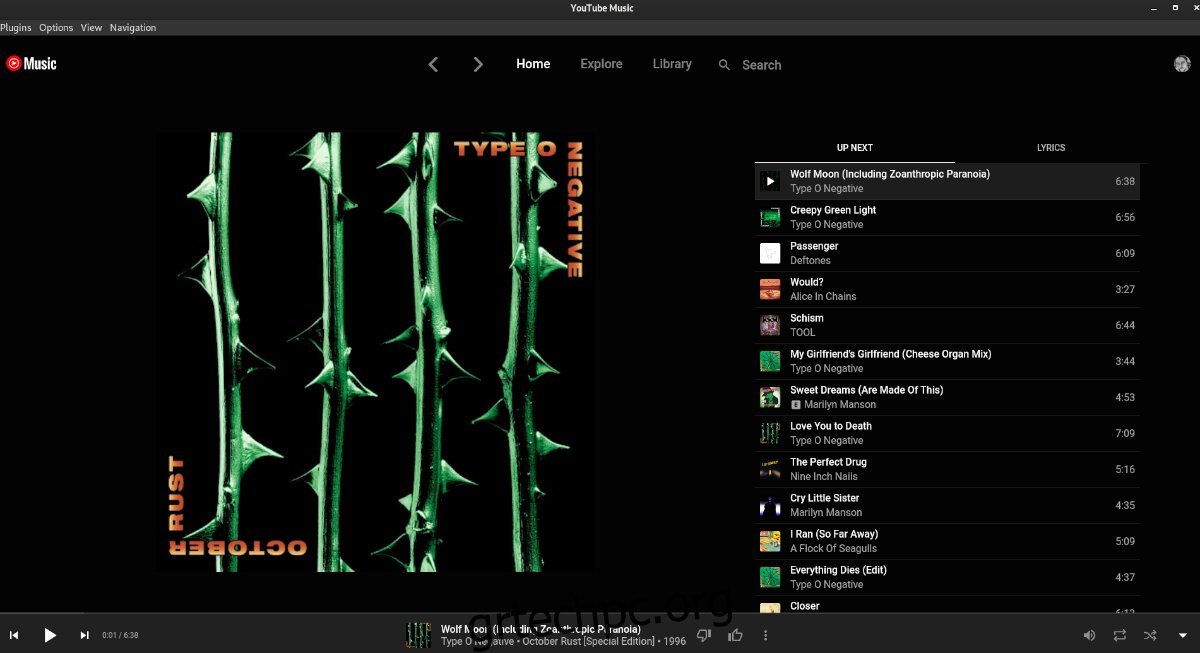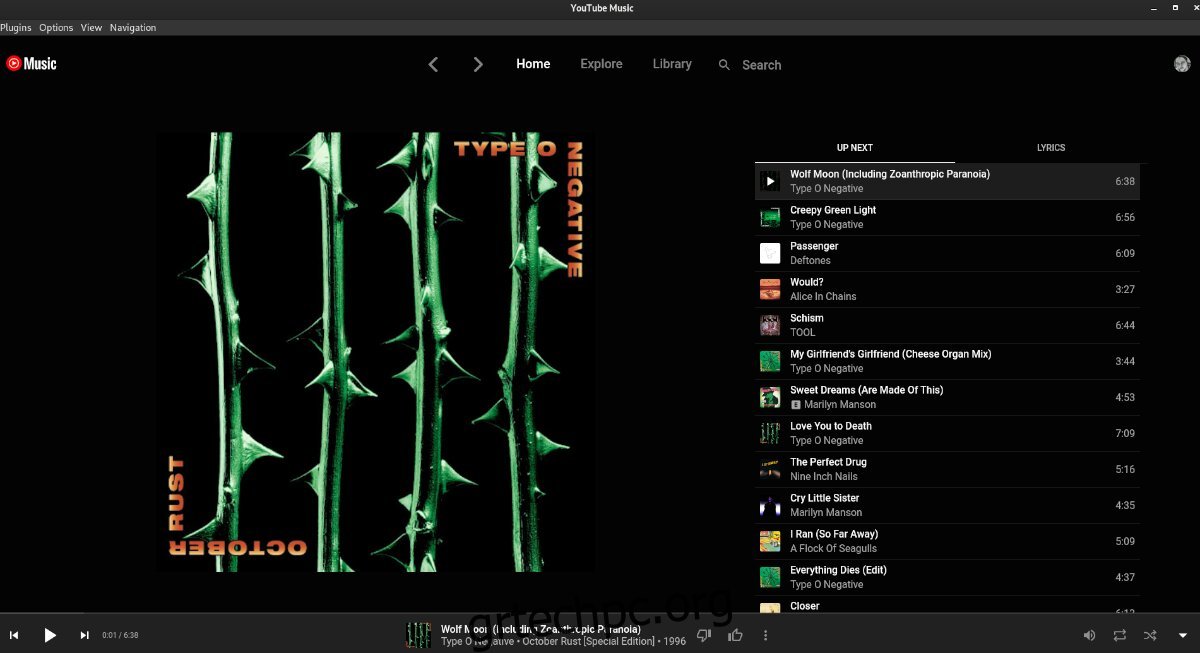Το YouTube Music είναι μια εξαιρετική υπηρεσία. Αλλά, δυστυχώς, δεν υπάρχει επίσημος πελάτης για τους χρήστες Linux για να απολαμβάνουν την υπηρεσία. Ευτυχώς, η κοινότητα ανέλαβε να δημιουργήσει μια ανεπίσημη εφαρμογή YouTube Music. Δείτε πώς μπορείτε να το χρησιμοποιήσετε στο σύστημά σας.
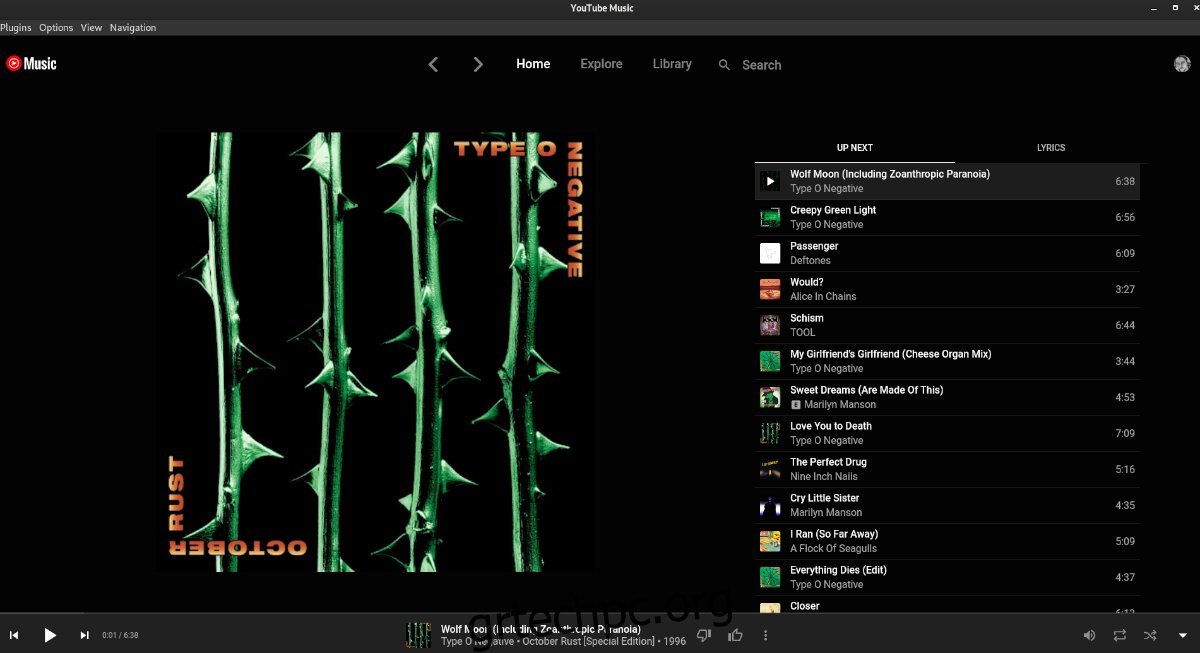
Πίνακας περιεχομένων
Εγκατάσταση της Μουσικής YouTube σε Linux
Το YouTube Music δεν είναι επίσημα σε Linux. Ωστόσο, υπάρχει μια εφαρμογή κοινότητας για το YouTube Music που λειτουργεί μια χαρά. Θα πρέπει να ανοίξετε ένα παράθυρο τερματικού στην επιφάνεια εργασίας Linux για να λειτουργήσει η εφαρμογή.
Για να εκκινήσετε ένα τερματικό Linux στην επιφάνεια εργασίας σας, πατήστε Ctrl + Alt + T στο πληκτρολόγιο. Εναλλακτικά, ανοίξτε το μενού της εφαρμογής στον υπολογιστή σας, αναζητήστε “Τερματικό” και ανοίξτε την εφαρμογή με αυτόν τον τρόπο.
Με το παράθυρο του τερματικού ανοιχτό και έτοιμο για χρήση, μπορεί να ξεκινήσει η εγκατάσταση του YouTube Music. Ακολουθήστε τις παρακάτω οδηγίες εγκατάστασης που αντιστοιχούν στο λειτουργικό σύστημα Linux που χρησιμοποιείτε αυτήν τη στιγμή.
Ubuntu
Για να εγκαταστήσετε την εφαρμογή YouTube Music στο σύστημά σας Ubuntu, είναι απαραίτητο ένα πακέτο DEB. Χρησιμοποιώντας την παρακάτω εντολή λήψης wget, πάρτε την πιο πρόσφατη έκδοση του πακέτου DEB.
wget https://github.com/th-ch/youtube-music/releases/download/v1.13.0/youtube-music_1.13.0_amd64.deb
Η λήψη θα πρέπει να είναι γρήγορη, καθώς το αρχείο είναι μικροσκοπικό. Όταν ολοκληρωθεί η λήψη, χρησιμοποιήστε την εντολή apt install για να ρυθμίσετε το πακέτο DEB της Μουσικής YouTube στο Ubuntu.
sudo apt install ./youtube-music_1.13.0_amd64.deb
Debian
Χρησιμοποιείτε Debian Linux και πρέπει να λάβετε την πιο πρόσφατη ανεπίσημη εφαρμογή YouTube Music που λειτουργεί στον υπολογιστή σας; Θα πρέπει να κατεβάσετε την πιο πρόσφατη έκδοση του πακέτου DEB από τη σελίδα GitHub του προγραμματιστή.
Για να κάνετε λήψη του πακέτου DEB της Μουσικής YouTube στον υπολογιστή σας στο Debian, χρησιμοποιήστε την ακόλουθη εντολή λήψης wget.
wget https://github.com/th-ch/youtube-music/releases/download/v1.13.0/youtube-music_1.13.0_amd64.deb
Με τη λήψη του πακέτου DEB στον υπολογιστή σας, η εγκατάσταση μπορεί να ξεκινήσει. Χρησιμοποιώντας την εντολή dpkg, ρυθμίστε το YouTube Music στο σύστημα Debian Linux.
sudo dpkg -i youtube-music_1.13.0_amd64.deb
Μετά την εγκατάσταση του DEB, ίσως χρειαστεί να διορθώσετε τυχόν ζητήματα εξάρτησης που προέκυψαν κατά την εγκατάσταση. Για να διορθώσετε αυτά τα προβλήματα, εκτελέστε την εντολή apt-get install -f.
sudo apt-get install -f
Arch Linux
Είναι δυνατή η εγκατάσταση της ανεπίσημης εφαρμογής YouTube Music στο Arch Linux. Ωστόσο, δεν υπάρχει πακέτο Pacman. Αντίθετα, θα πρέπει να το εγκαταστήσετε από το AUR χρησιμοποιώντας την εφαρμογή Trizen.
Για να ρυθμίσετε το βοηθητικό πρόγραμμα Trizen AUR στον υπολογιστή σας, χρησιμοποιήστε τις ακόλουθες εντολές τερματικού. Το Trizen θα σας βοηθήσει να αυτοματοποιήσετε την εγκατάσταση του YouTube Music, ώστε να μην χρειάζεται να κάνετε τα πάντα με το χέρι.
sudo pacman -S git base-devel git clone https://aur.archlinux.org/trizen.git cd trizen/ makepkg -sri
Με τη ρύθμιση της εφαρμογής Trizen, χρησιμοποιήστε την για να εγκαταστήσετε την εφαρμογή YouTube Music στον υπολογιστή σας χρησιμοποιώντας την εντολή trizen -S.
trizen -S youtubemusic-bin
Μαλακό καπέλλο
Εάν χρησιμοποιείτε το Fedora Linux, θα μπορείτε να λάβετε την πιο πρόσφατη έκδοση του YouTube Music στον υπολογιστή σας κατεβάζοντας το πιο πρόσφατο πακέτο RPM. Για να αποκτήσετε την εφαρμογή, χρησιμοποιήστε την ακόλουθη εντολή λήψης wget.
wget https://github.com/th-ch/youtube-music/releases/download/v1.13.0/youtube-music-1.13.0.x86_64.rpm
Έχοντας κατεβάσει το αρχείο πακέτου RPM, εγκαταστήστε το χρησιμοποιώντας την εντολή εγκατάστασης dnf.
sudo dnf install youtube-music-1.13.0.x86_64.rpm
OpenSUSE
Εάν χρησιμοποιείτε OpenSUSE Linux, ο καλύτερος τρόπος για να εγκαταστήσετε την εφαρμογή YouTube Music είναι να κατεβάσετε το πακέτο RPM στον υπολογιστή σας. Χρησιμοποιώντας την παρακάτω εντολή wget, πιάστε το πακέτο.
wget https://github.com/th-ch/youtube-music/releases/download/v1.13.0/youtube-music-1.13.0.x86_64.rpm
Αφού κατεβάσετε το πακέτο στον υπολογιστή σας, εγκαταστήστε το στο σύστημά σας χρησιμοποιώντας την εντολή εγκατάστασης zypper.
sudo zypper install youtube-music-1.13.0.x86_64.rpm
Πώς να χρησιμοποιήσετε τη Μουσική YouTube στον επιτραπέζιο υπολογιστή Linux
Για να χρησιμοποιήσετε τη Μουσική YouTube στον υπολογιστή σας Linux, ακολουθήστε τις παρακάτω οδηγίες βήμα προς βήμα.
Βήμα 1: Εκκινήστε το YouTube Music στον υπολογιστή σας χρησιμοποιώντας το μενού της εφαρμογής. Όταν η εφαρμογή YouTube Music είναι ανοιχτή, βρείτε το κουμπί “Σύνδεση” στο επάνω μέρος της σελίδας και κάντε κλικ σε αυτό με το ποντίκι.
Βήμα 2: Θα εμφανιστεί μια σελίδα λογαριασμών Google όταν κάνετε κλικ στο κουμπί “Σύνδεση”. Χρησιμοποιώντας το πληκτρολόγιό σας, εισαγάγετε τη διεύθυνση email που είναι συνδεδεμένη στον λογαριασμό σας Google. Στη συνέχεια, κάντε κλικ στο μπλε κουμπί «Επόμενο».
Βήμα 3: Αφού εισαγάγετε το email του λογαριασμού σας Google, θα σας ζητηθεί να εισαγάγετε τον κωδικό πρόσβασης του λογαριασμού σας Google. Να το κάνεις. Στη συνέχεια, πατήστε το κουμπί για να συνδεθείτε στον λογαριασμό σας.
Βήμα 4: Αφού συνδεθείτε στον λογαριασμό σας Google, η εφαρμογή YouTube Music θα φορτώσει τις προτιμήσεις σας για τη μουσική. Από εδώ, επιλέξτε ένα τραγούδι στην αρχική οθόνη για να ξεκινήσετε να ακούτε.
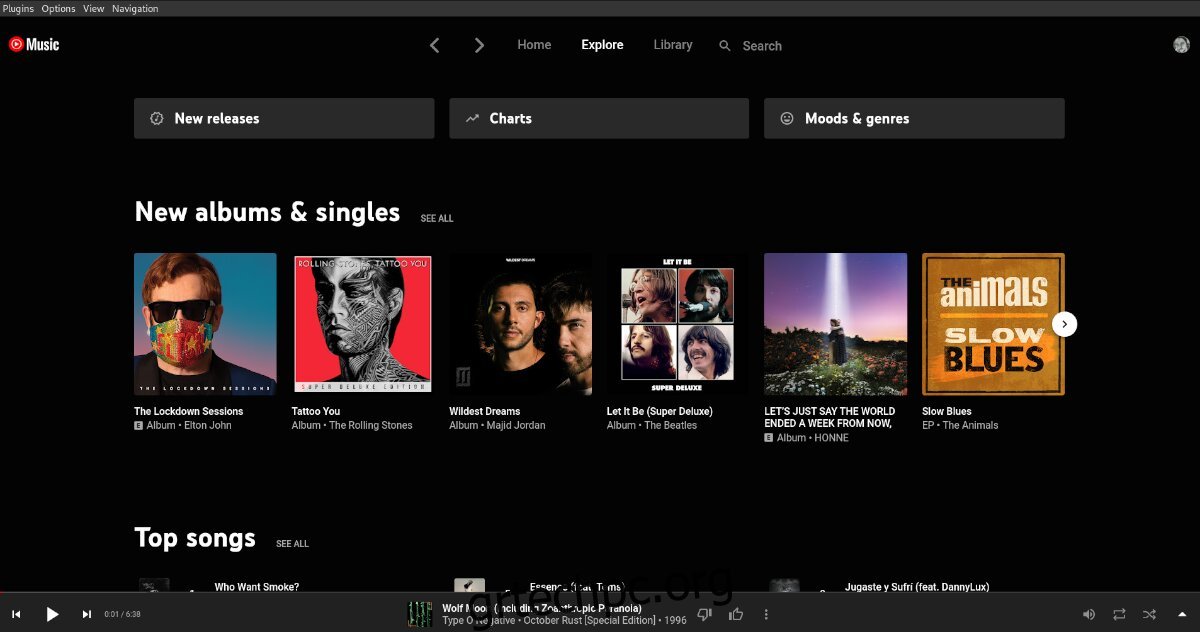
Δεν θέλετε να ακούτε μουσική στην αρχική σελίδα; Κάντε κλικ στο κουμπί “Εξερεύνηση” για να βρείτε νέα μουσική για ακρόαση στο YouTube Music. Επιλέξτε το κουμπί “Βιβλιοθήκη” για να προβάλετε τη βιβλιοθήκη της Μουσικής YouTube ή κάντε κλικ στο εικονίδιο του μεγεθυντικού φακού για να αναζητήσετε κάτι που προτιμάτε να ακούσετε.